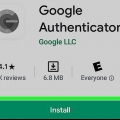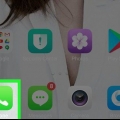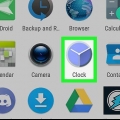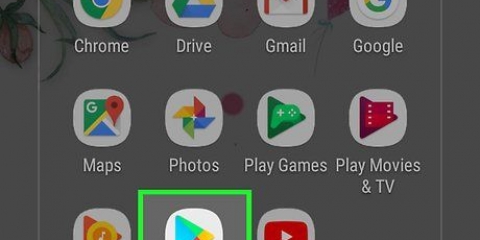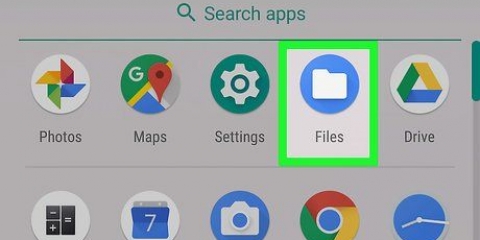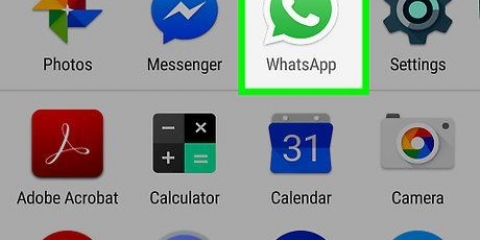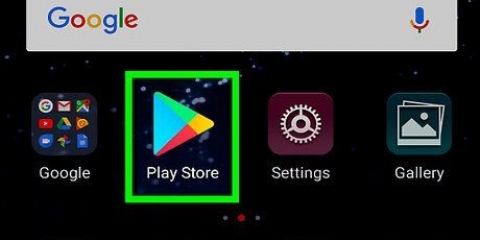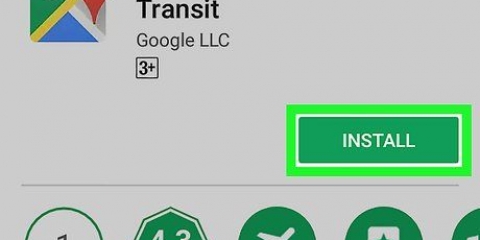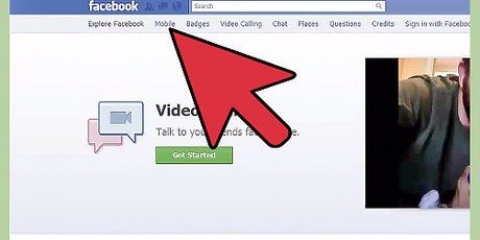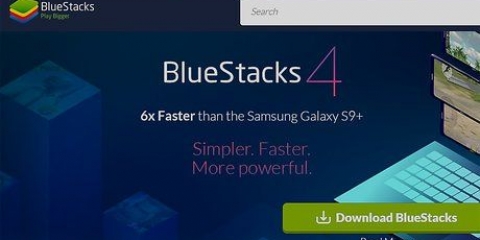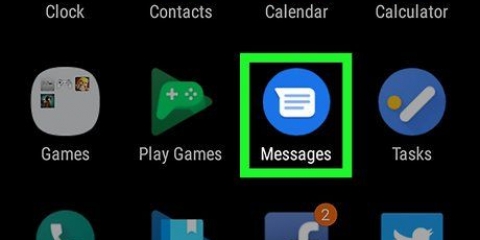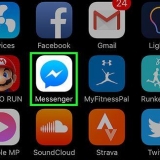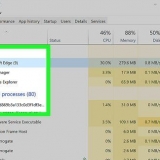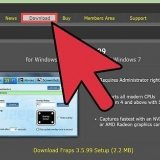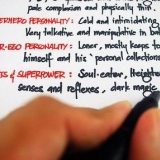Ring ett videosamtal på android
Denna handledning visar dig hur du använder Google Hangouts eller Skype för att ringa ett videosamtal på din Android-telefon eller surfplatta. För att använda någon av apparna för ett samtal behöver du en internetanslutning (wifi eller data) och mottagaren måste använda samma tjänst.
Steg
Metod 1 av 2: Använda Google Hangouts

1. Öppna Google Hangouts. Tryck på Hangouts-ikonen, som ser ut som en mörkgrön pratbubbla med några vita frågetecken på.
- Om du inte har installerat Google Hangouts på din Android ännu, måste du ladda ner det först.
- Om det är första gången du öppnar Hangouts trycker du på ATT BÖRJA och innan du fortsätter väljer du det Google-konto du vill använda med Hangouts. Du kan också behöva ange din e-postadress och ditt lösenord.

2. Knacka+. Det är i det nedre högra hörnet av skärmen. visas bredvid + ikon några alternativ.

3. KnackaNytt videosamtal. Detta är bredvid +.

4. Välj kontakterna för videosamtalet. Tryck på namnet på varje person som du vill bjuda in till videosamtalet.
Om någon inte finns i dina kontakter kan du lägga till dem i konversationen genom att skriva e-postadressen i sökfältet och trycka på den.

5. Ring videosamtalet. Tryck på den grön-vita videokameraikonen i det övre högra hörnet av skärmen. Detta kommer att starta videosamtalet med de valda kontakterna.

6. Slå på video om den är avstängd. Om du ser ett snedstreck genom videokameraikonen längst ned på skärmen trycker du på den för att aktivera video för ditt samtal.
Metod 2 av 2: Använda Skype

1. Öppna Skype. Tryck på Skype-ikonen, som ser ut som ett vitt "S" på en blå Skype-logotyp.
- Om du inte har installerat Google Skype på din Android ännu, måste du ladda ner det först.
- Om du inte är inloggad på Skype, vänligen ange din e-postadress (eller ditt telefonnummer) och lösenord innan du fortsätter.

2. Knacka+. Det är längst upp till vänster på skärmen. En meny visas.

3. KnackaNy grupp. Om du gör detta kommer du till titelsidan för din nya grupp.

4. Ange ett namn för din grupp. Ange ett gruppnamn och tryck sedan på →.

5. Välj kontakter att lägga till. Tryck på namnet på varje kontakt du vill chatta med.

6. KnackaGjort. Det är i det övre högra hörnet av skärmen. Detta kommer att skapa din konversationslista.

7. Tryck på videosamtalsknappen. Det är videokameraikonen i det övre högra hörnet på skärmen. Skype kommer nu att ringa alla i din lista.

8. Aktivera video för din konversation. Om du inte är med i videosamtalet trycker du på videokameraikonen för att aktivera video.
Tips
För bästa kvalitet, ring dina videosamtal över en WiFi- eller stabil 4G-anslutning.
Varningar
- Att använda din Android-data för att ringa videosamtal kommer med största sannolikhet att medföra ytterligare avgifter utöver din månadsräkning.
"Ring ett videosamtal på android"
Оцените, пожалуйста статью